Apple TV 上で動作する tvOS オペレーティング システム内 Apple TV、 ネイティブアプリケーションで利用可能です ナスタベニ ほんの少しのアイテムのおかげで、 適応する いくつかの異なるもの 環境設定。 たとえば、次のような設定があります ビデオ、オーディオ、ユーザー、 AirPlayを とホームキット 他にもたくさんあります。しかし、設定アプリに隠されていることをご存知ですか? 別のメニュー s 高度な設定、 どっち 彼らはそうではありません 古典的な方法で アクセス可能ですか? アクセス方法を知りたい場合は、はい この記事を最後まで読んでください.
かもしれない 興味がありますか
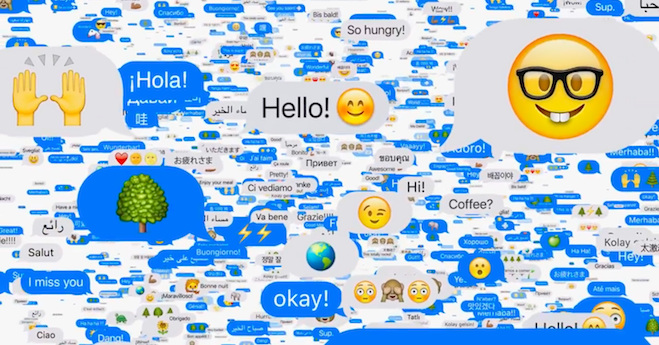
Apple TVの設定で隠しメニューを表示する方法
Apple TVで視聴したい場合 隠しメニュー 設定で、だからまずはもちろんテレビ オンにする ホーム画面からアプリに移動します ナスタヴェニ。 それが完了したら、ここで指定された項目をクリックします システム。 このセクションのボックスをクリックしてください ソフトウェアを更新します。 次に、持っていることを確認してください マークされた ライン ソフトウェアをアップデートする a 四回 立て続けに 押してください 運転手 ボタン 遊ぶ/走るにあります 右下。 3 番目の列が画面に表示され、名前が表示されます。 内部設定。
このうち 内部設定 所在地 3つのオプション これと Apple Connect、VPN a 構成。 その間 アップルコネクト おそらく多くのユーザーは使用しないでしょう。そのため、ボックス VPN それはもう少し興味深いです。クリックするとそのまま保存できます VPN プロファイルをロードする a VPN 構成を確認する – iPhoneに似ています。セクション内 コンフィグラス が見つかります その他の設定、 おそらく何かを言うだけでしょう Apple の社内従業員。 したがって、Apple TV の非表示設定はほとんどのユーザーにのみ提供されます。 VPN 構成。 いくつかのことを知っておくと間違いなく役立ちます 隠し設定 v Apple TV の発見。少なくともこの知識があれば、次のことができます。 「混乱させる」。
 Apple と一緒に世界中を飛び回る
Apple と一緒に世界中を飛び回る 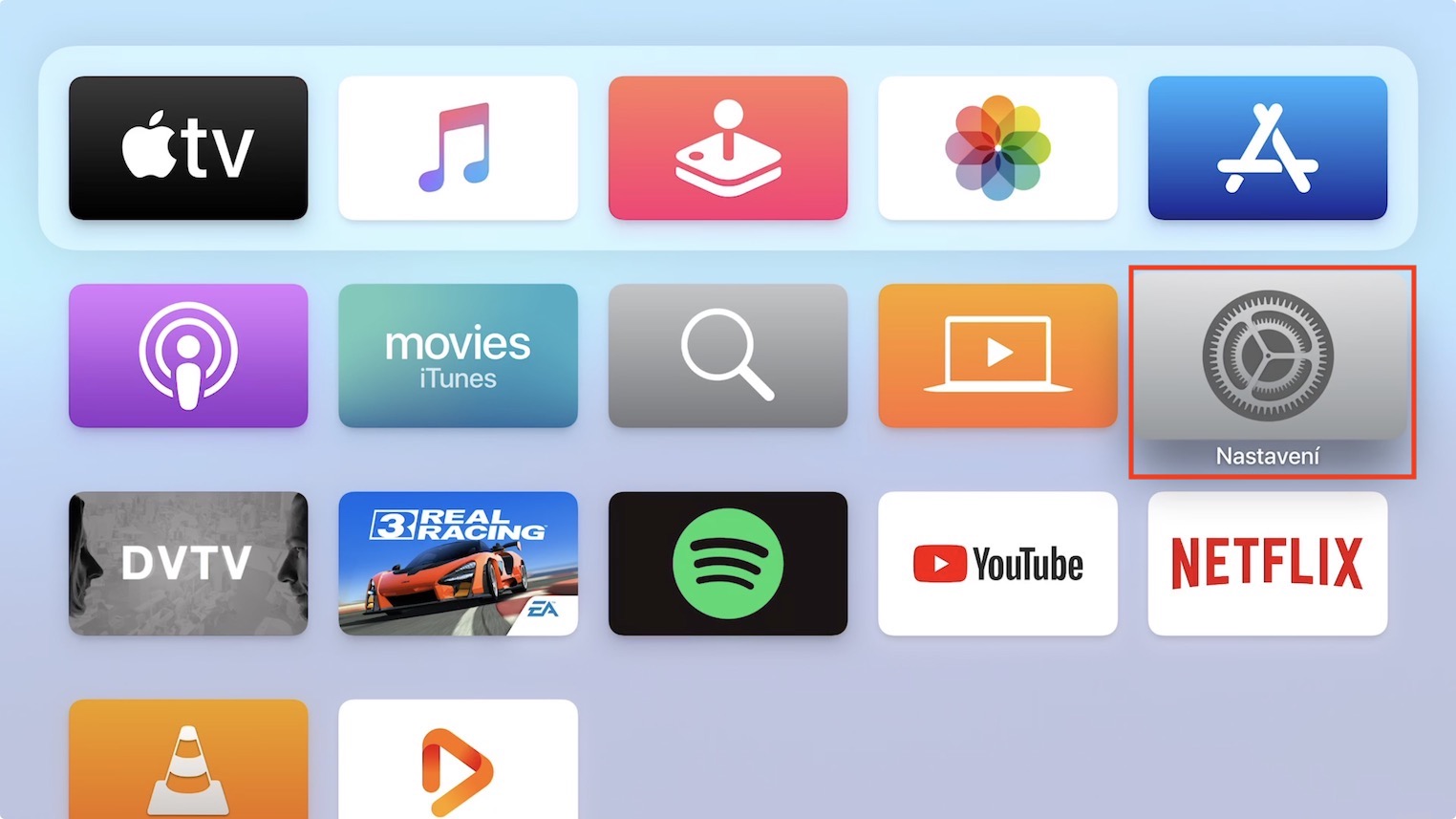
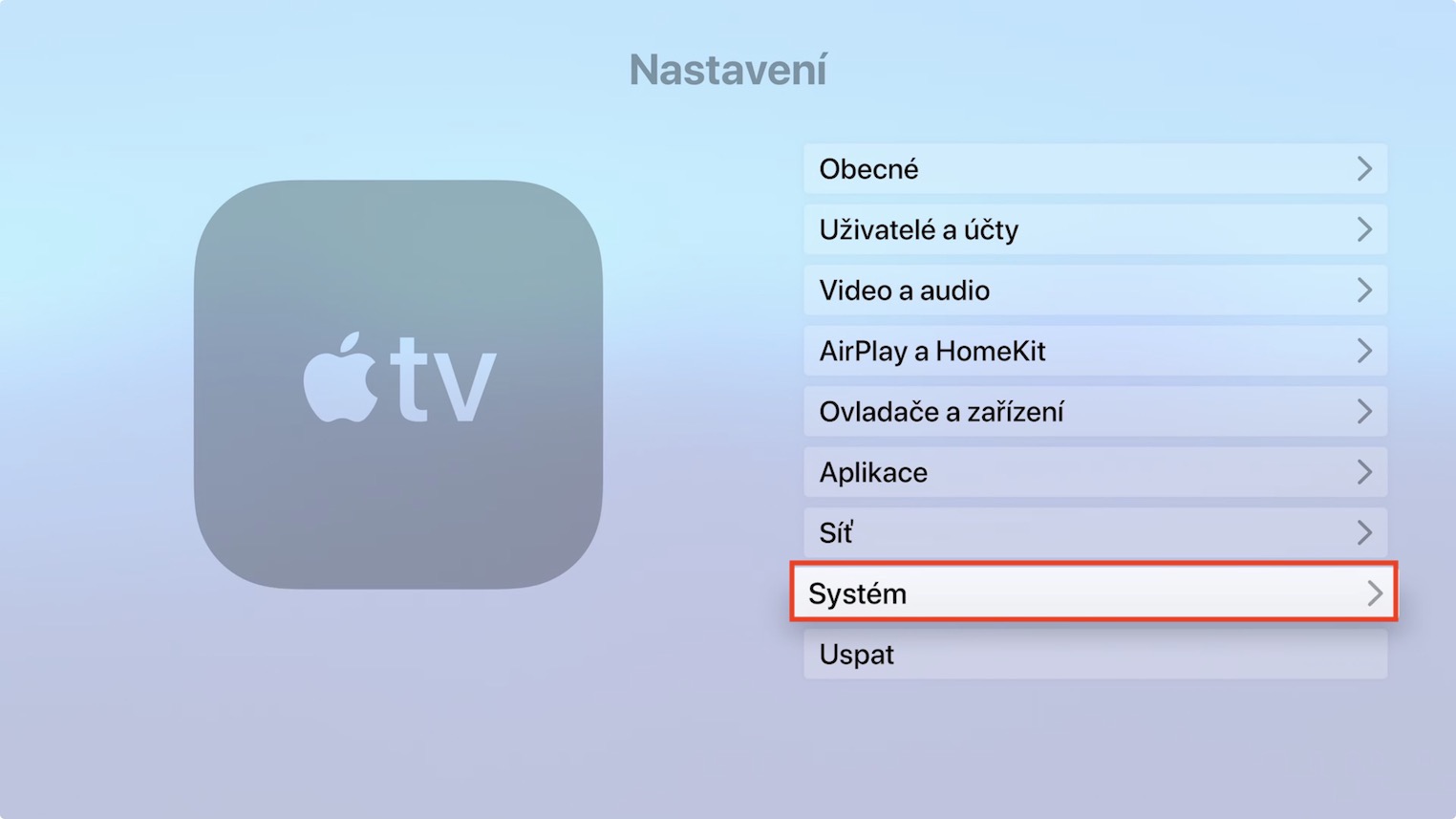
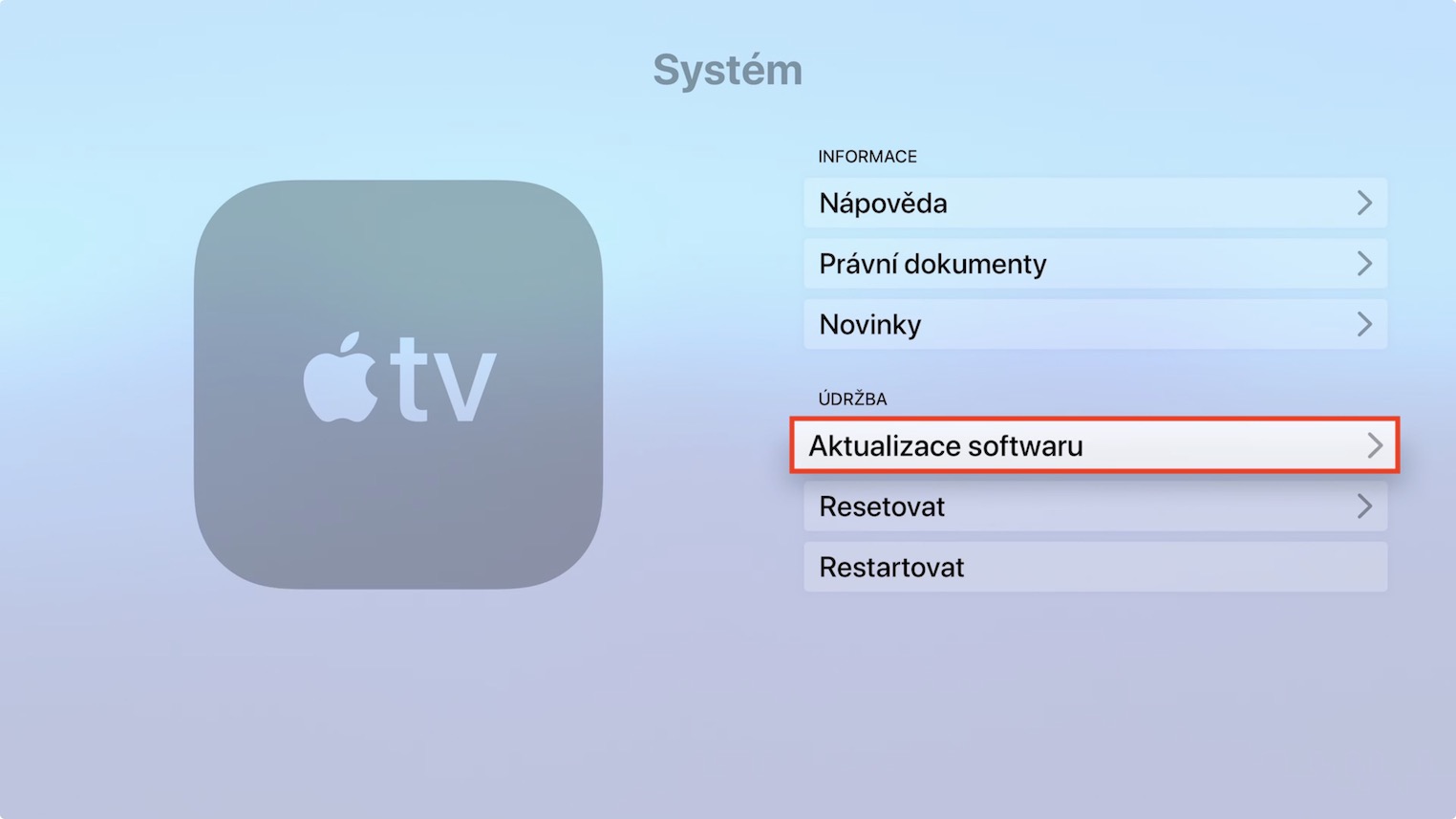

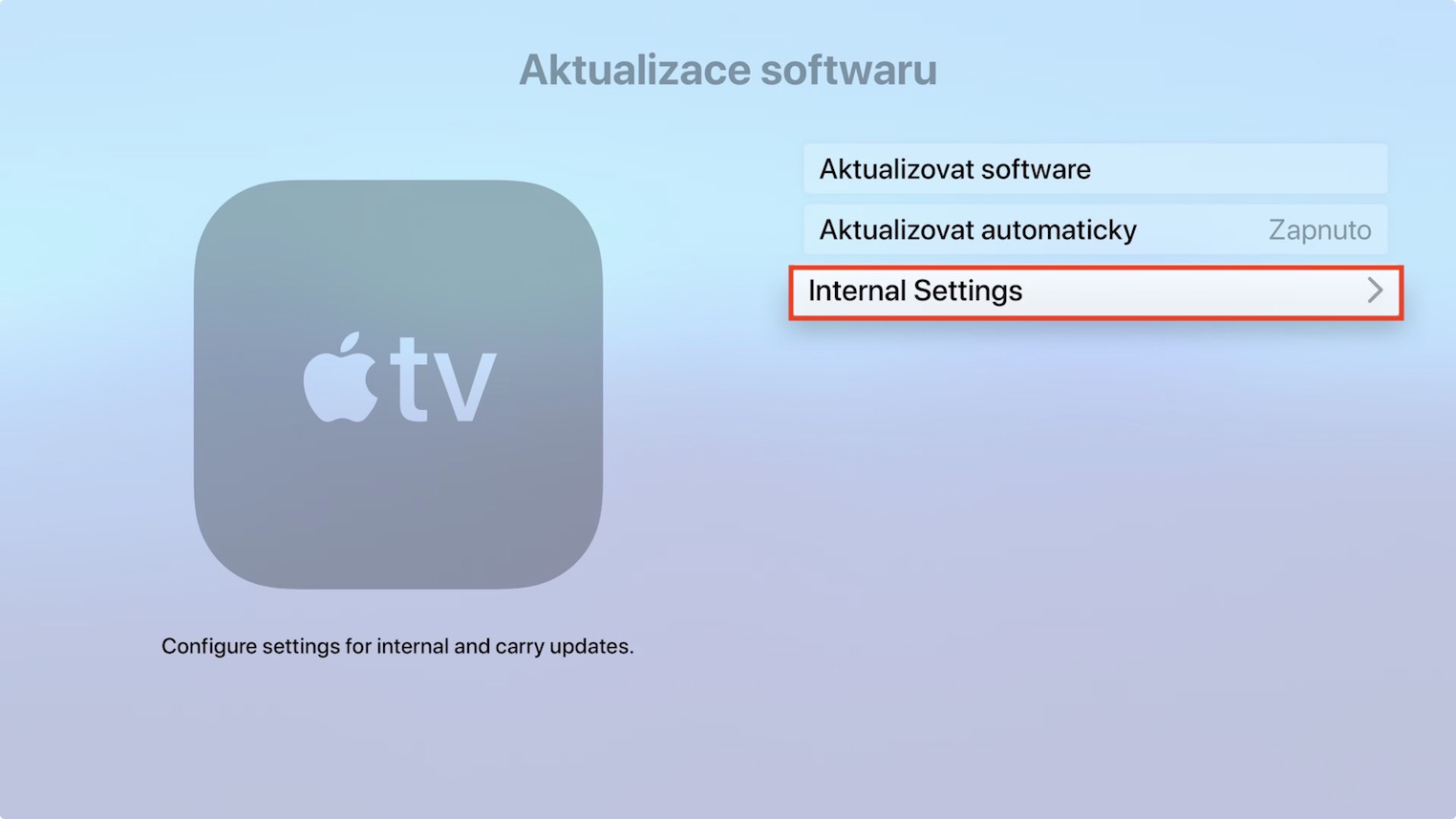
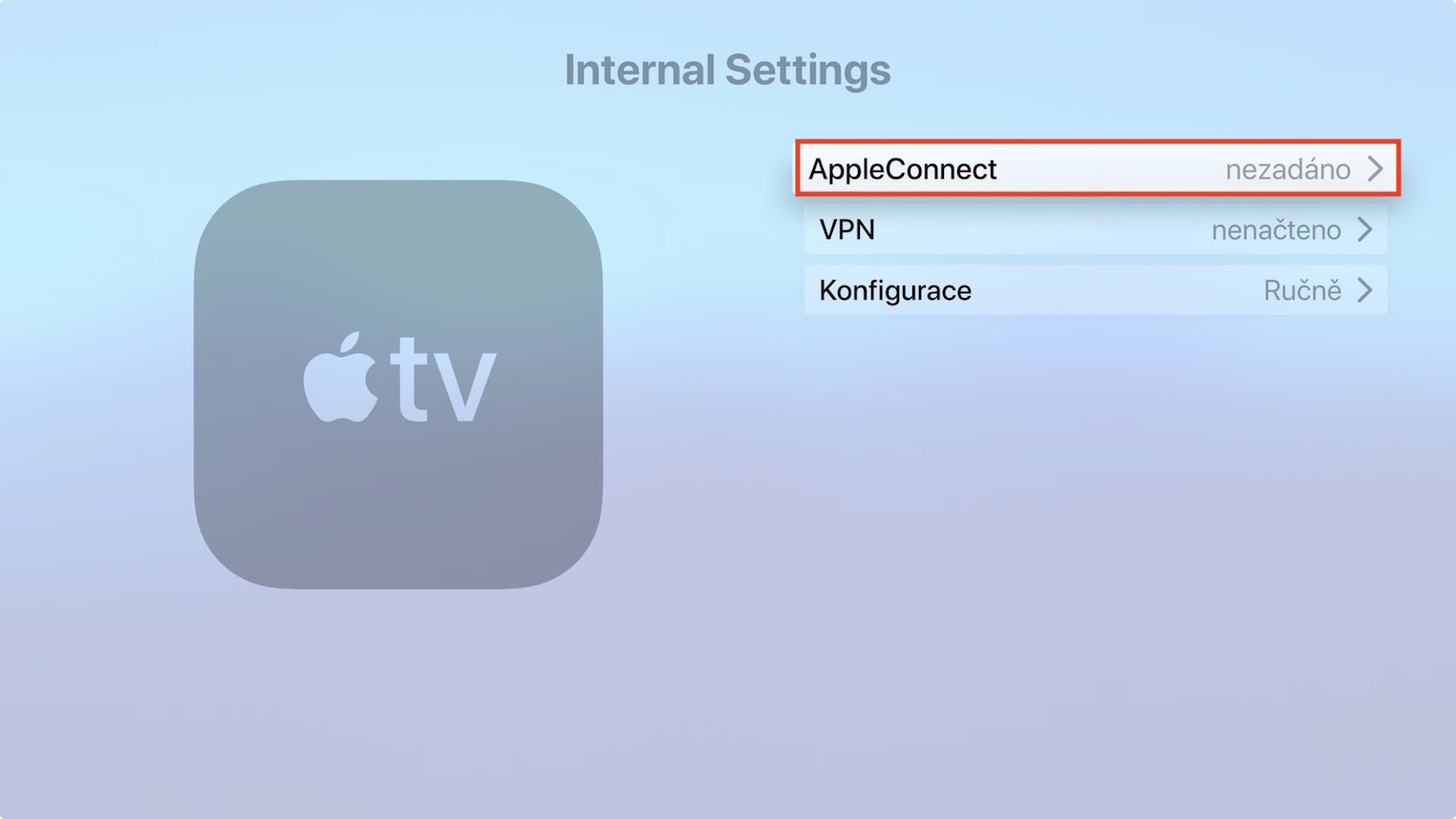
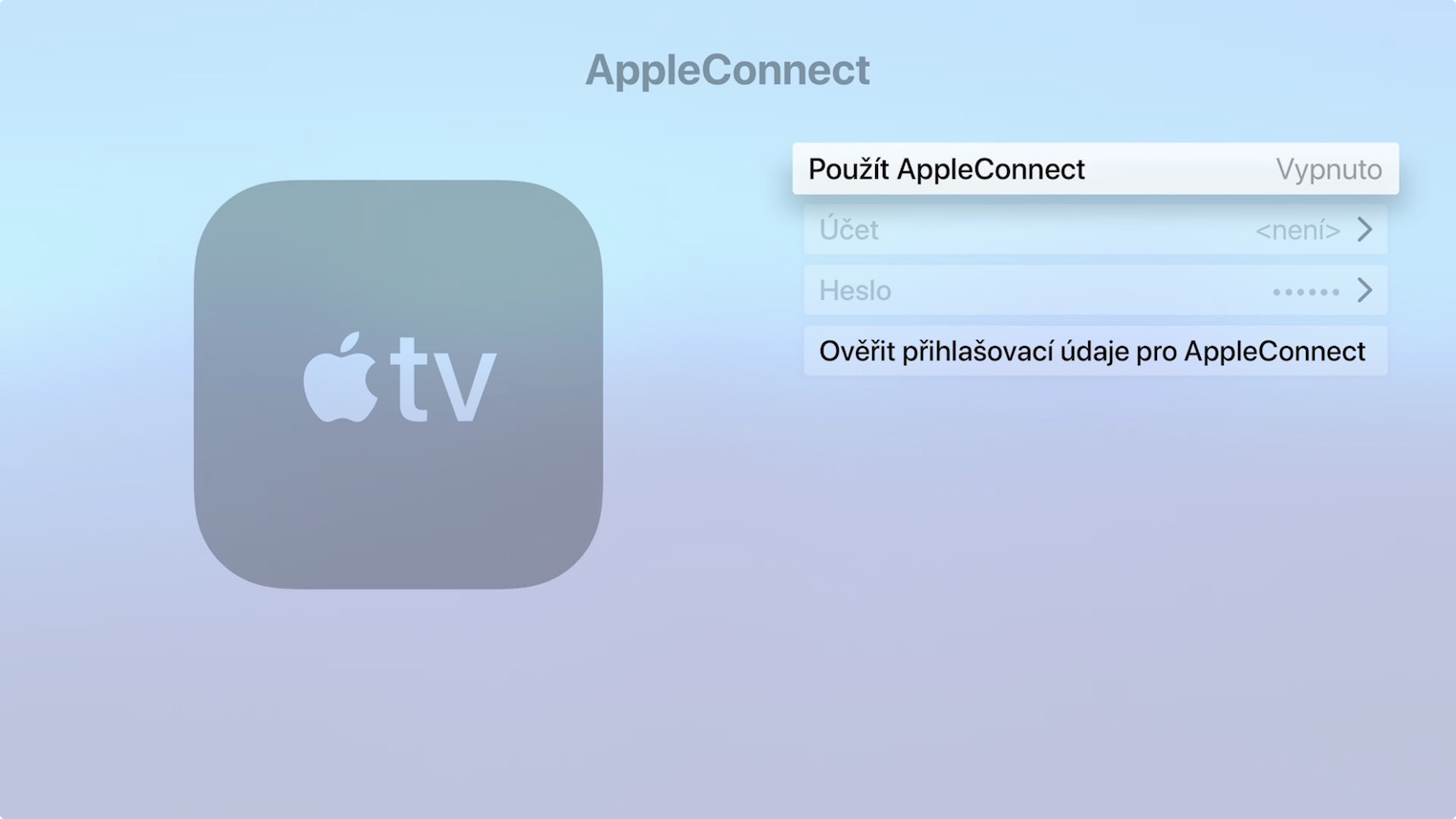
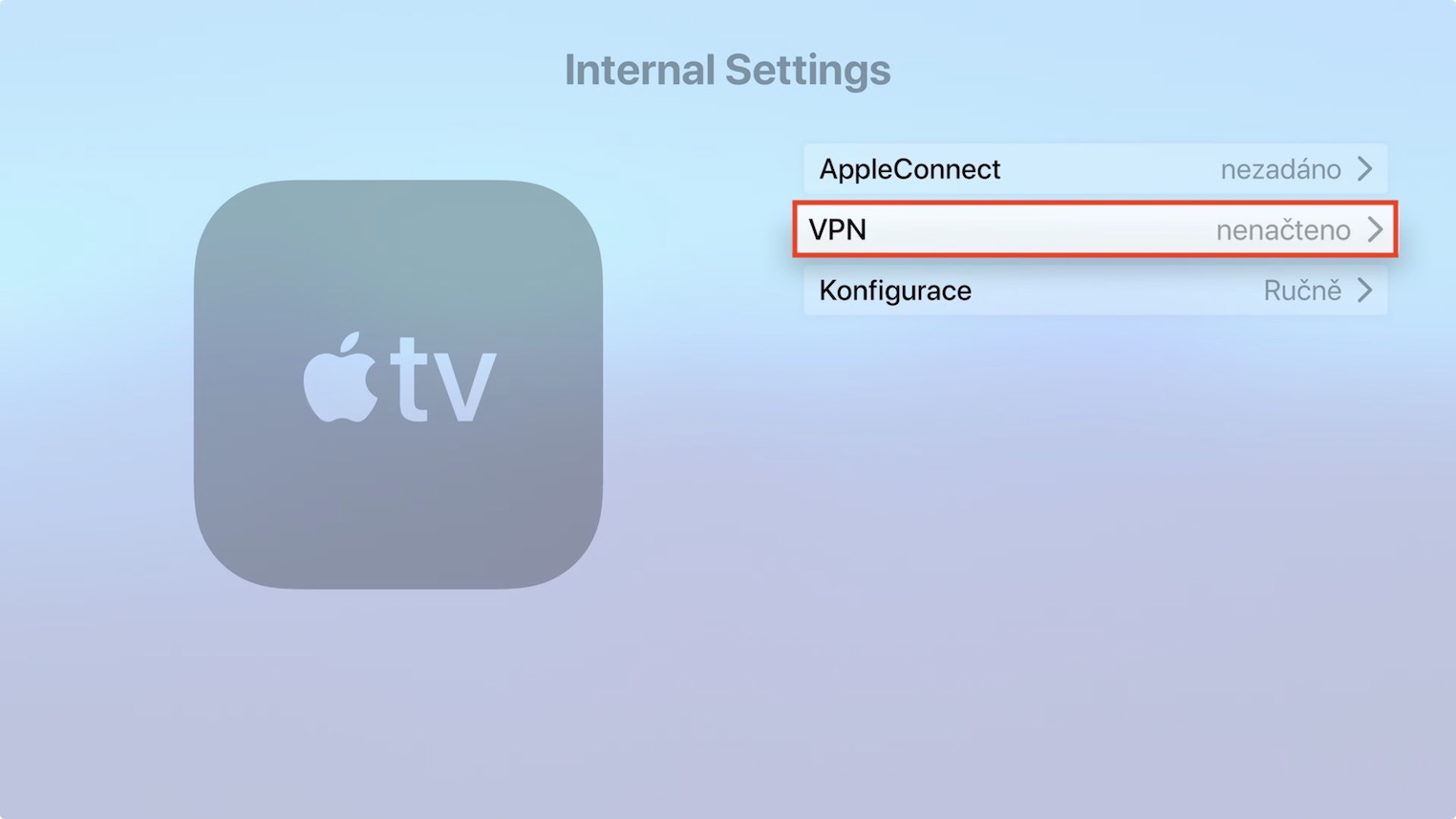

tvOS と watchOS を少し混同しています:)
注意していただきありがとうございます。自分で上書きしてしまいました、申し訳ありません。記事を修正しました:)